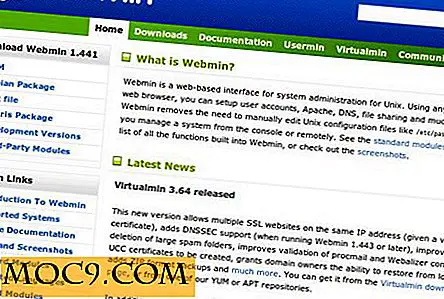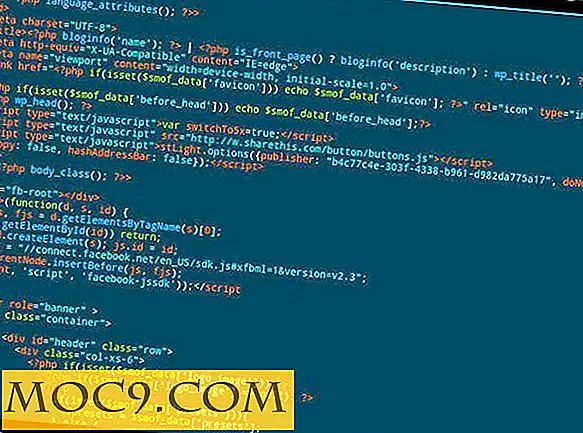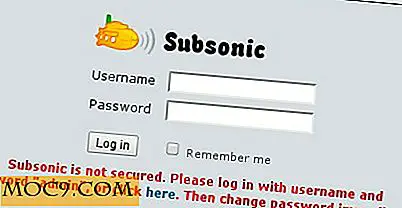Vad är den ultimata prestandafunktionen i Windows 10?
Det har varit mycket prat om hur Windows 10 hanterar ström på bärbara datorer, men stationära användare behöver inte nödvändigtvis alla energisparande funktioner som operativsystemet tar med sig. De behöver inte kämpa med ett batteri som kan hamna när som helst. Men även om du har en saft-guzzling kraftplan, kommer du fortfarande inte att klara av att klämma ut varje prestanda ur det system du har. En ny funktion som introducerades av Microsoft i Windows 10 kan ändra allt detta.
Relaterat : Hur tweak din Windows för att använda mindre ström och spara på din Utility Bill
Hur Ultimate Performance Works

I Ultimate Performance-läget använder din dator all den saft som det kan för att säkerställa att hårdvaran går till bästa möjliga prestanda. Det avaktiverar i huvudsak alla energisparande funktioner som är tänkbara, vilket gör att du kan njuta av en liten prestationsökning.
Chefen för Windows Insider, Dona Sarkar, förklarar några av de mer tekniska aspekterna:
Den här nya politiken bygger på den nuvarande högprestandepolicyen, och det går ett steg längre för att eliminera mikro-latenser som är associerade med finkornig krafthanteringsteknik. Eftersom energisystemet är inriktat på att minska mikro-latenser kan det direkt påverka maskinvaran och förbruka mer ström än standardbalanserad plan.
Låt oss få en liten känsla av ordet salat en bit: termen "mikro-latenser" används för att beskriva "uppvärmningsperioden" som hårdvaran går igenom när den behöver mer kraft.
Eftersom operativsystemet finjusterar effekten för att matcha behoven hos hårdvaran upplever den en mycket liten fördröjning mellan den tid som operatören inser att en komponent behöver dra mer ström och tiden det blir extra juice.
För att göra saker snabbare, raderar Ultimate Performance helt enkelt hela systemet och gör att hårdvaran förbrukar all den kraft det vill ha.
Aktiverar Ultimate Performance

Om du vill aktivera Ultimate Performance-läget i Windows 10, behöver du bara gå till kontrollpanelen, klicka på "Hårdvara och ljud" och navigera sedan till "Strömalternativ".
Klicka på strömalternativet du vill använda. I det här fallet väljer du "Ultimate Performance."
Du kan bara se alternativet om du kör Windows 10 Pro. Användare av någon annan upplaga av operativsystemet kommer bara att se "Högprestanda", "Balanserad" och "Strömsparare".
Relaterat : 7 sätt att få Windows 10 att köras snabbare
Vem behöver det här?

Människor som använder sin maskinvara på ett sådant sätt att det hela tiden måste gå från viloläge till fullt laddat tillstånd kommer att ha den största fördelen av den här funktionen. De flesta vanliga människor, inklusive spelare och personer som gör videon för ett levande, kommer inte nödvändigtvis att se en stor uppgång.
I bästa fall kan du se en mycket liten skillnad i prestanda men inte tillräckligt för att vara värt den elektriska fakturan som det genererar.
Om du gör något som 3D-design, som ständigt lägger intermittenta tunga belastningar på din GPU, kommer du att få mycket mindre fördröjning och arbeta därför mer produktivt.
Annars slösar du dollar och cent på el som du verkligen inte behöver slösa bort.
Gör inte misstaget att tänka att det här är användbart alls i spel. När du kör ett spel arbetar CPU, GPU och RAM tillsammans för att generera grafiken. De driver hela tiden hela hästkrafterna de kan för att skapa den värld du spelar i. Därför kommer du inte att uppleva dessa mikro-latenser förutom kanske när du först går från en laddningsskärm till spelet (och det är tveksamt om du eller inte kommer märka det).
Domen går något på följande sätt: Om du gör vana med att intermittent växla upp din hårdvara, kan det vara till nytta för dig. Om du brukar använda din dator för något annat än det, överbryggar du din maskinvara utan någon anledning och borde förmodligen inte använda funktionen om du inte ser tydliga fördelar när du testar den.
Ser du personligen någon användning för den här funktionen i din dagliga rutin? Berätta din ultimata prestationshistoria i en kommentar!